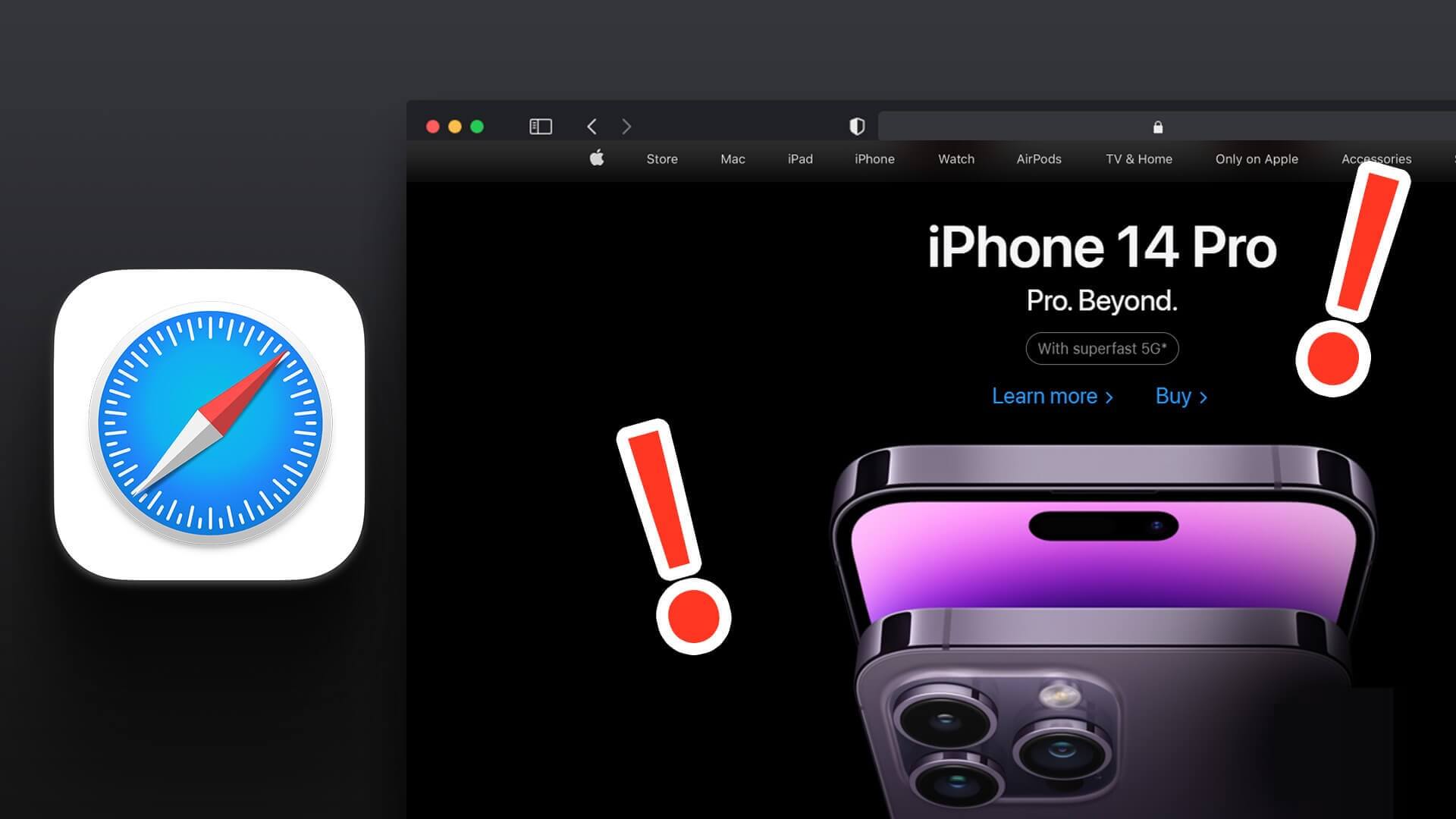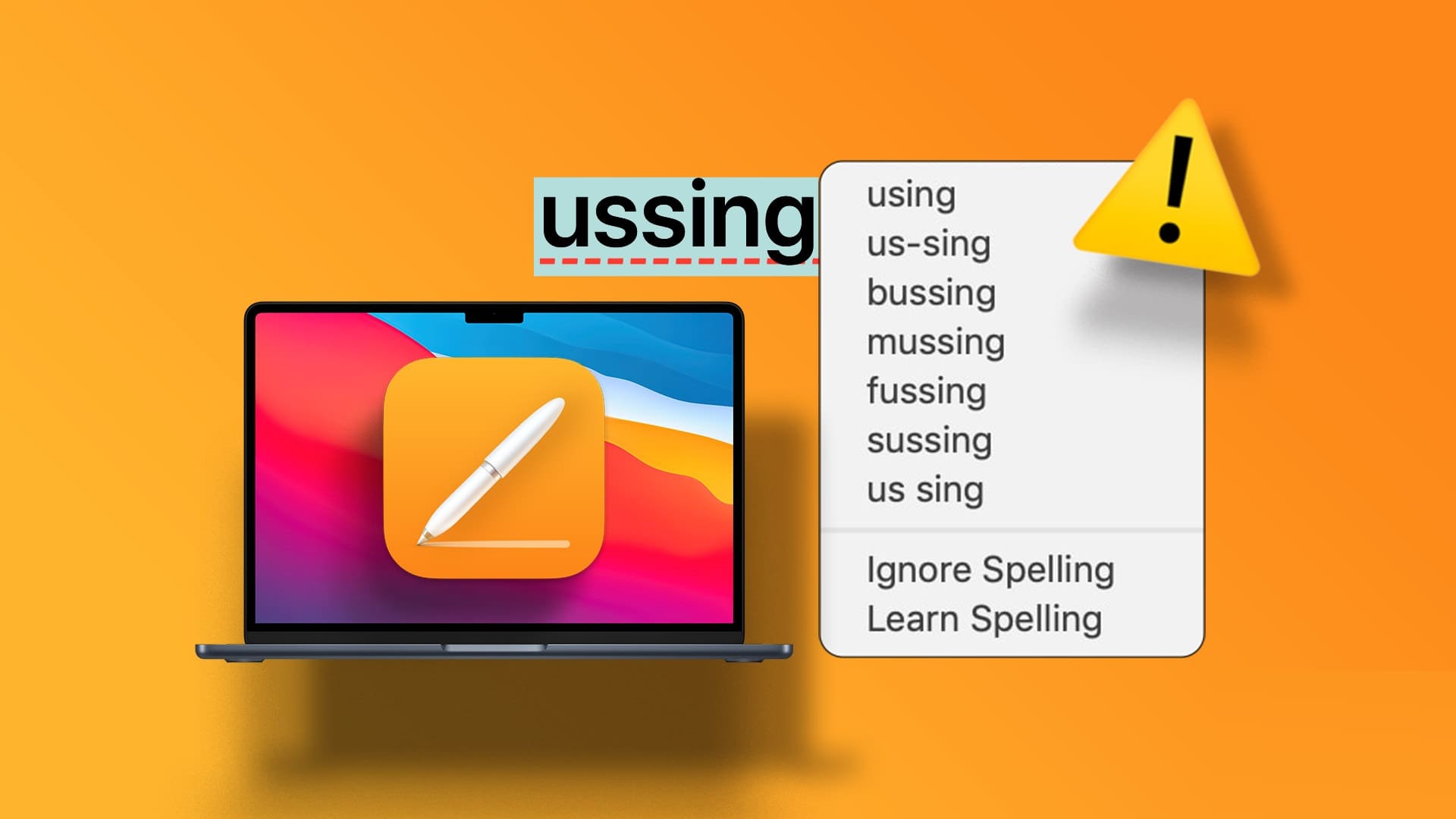Microsoft Word доступен для загрузки отдельно из Mac App Store, а не в составе полного пакета Office. Он также прост в использовании: скачайте и установите приложение, а затем войдите в свою учётную запись Microsoft. Иногда у некоторых пользователей приложение работает некорректно. В этом руководстве представлены простые способы решения проблемы с работой Microsoft Word на вашем Mac. Эти шаги помогут вам открывать и использовать файлы Word на Mac без каких-либо проблем.

1. Закройте и перезапустите Microsoft Word.
Начнём с самого простого решения проблемы — перезапуска Microsoft Word. На Mac вам потребуется принудительно завершить работу приложения, поскольку нажатие на перекрестие не приводит к его закрытию. Выполните следующие действия, чтобы принудительно завершить работу Word.
Шаг 1: Нажмите Логотип Apple в верхнем левом углу.
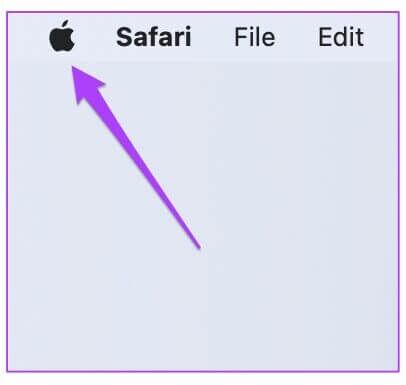
Шаг 2: Найдите Принудительное прекращение из списка.
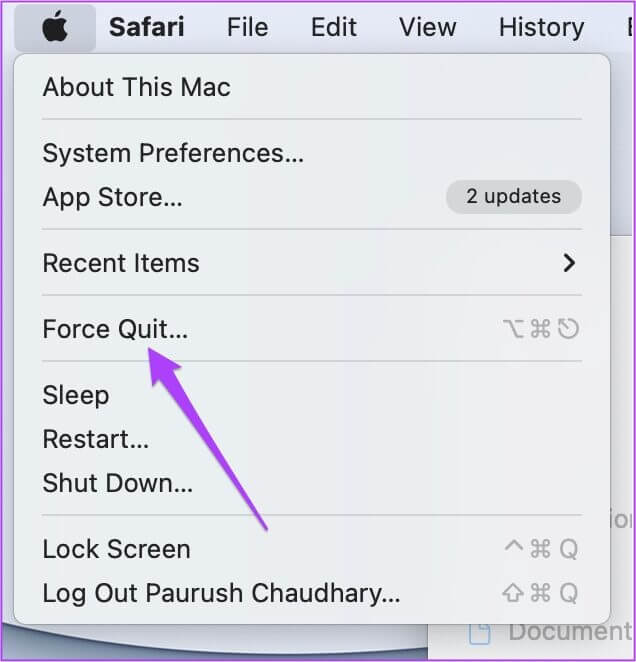
На экране откроется окно «Принудительное завершение работы приложений».
Шаг 3: Выбрать Микроsчасто Word В меню нажмите на Кнопка принудительного выхода.
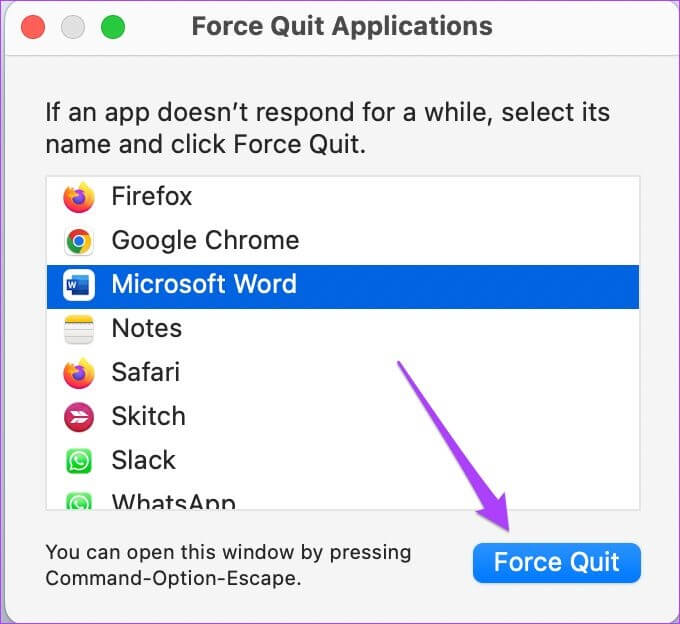
2. Обновите приложение Microsoft Word.
Вы удивитесь, как часто команда Microsoft Office выпускает обновления для исправления ошибок и уязвимостей в приложении Word. Поэтому, если вы используете старую версию и не обновляли её, рекомендуется проверить наличие последних обновлений Microsoft Word на Mac. Вот как это сделать.
Шаг 1: Открыть Магазин приложений для Mac.
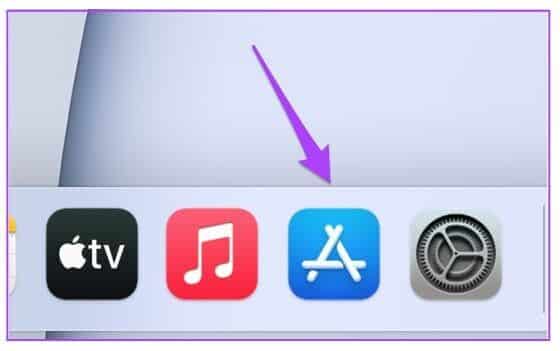
Шаг 2: Нажмите Обновления из левого меню.
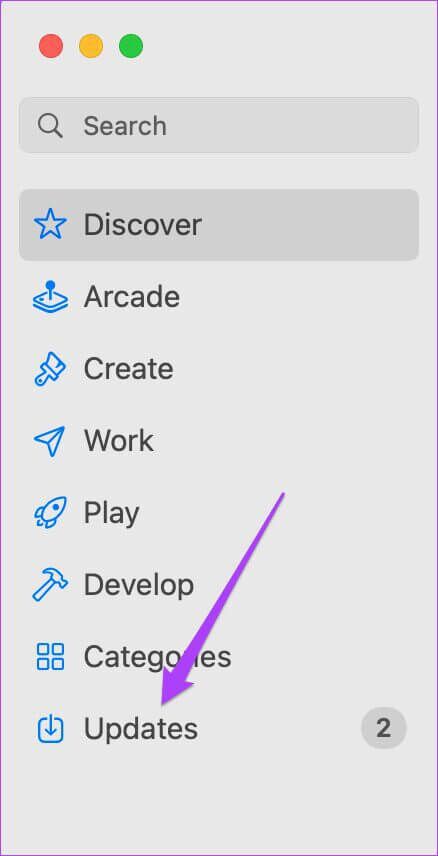
Шаг 3: Проверьте наличие обновлений для Microsoft Word.
Шаг 4: Если да, обновите приложение и перезапустите его.
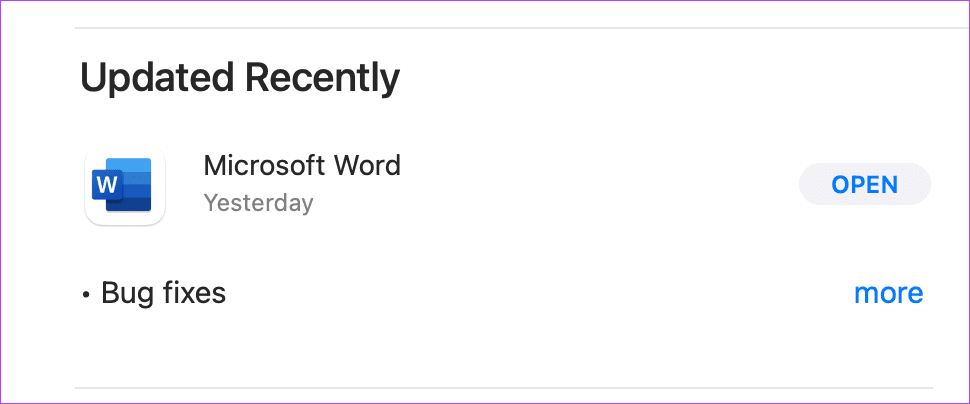
3. Загрузите ваш MAC в безопасном режиме.
Вы можете попробовать Запустите Mac в безопасном режиме Чтобы проверить, не мешают ли какие-либо сторонние приложения или службы корректной работе Microsoft Word. Безопасный режим, по сути, активирует системные службы, отключая автоматический запуск любых сторонних приложений и служб. Это хороший вариант для проверки. Вот как им пользоваться.
Для пользователей M1 Mac
Если вы используете модель MacBook с чипом Apple Silicon M1, загрузить Mac в безопасном режиме очень просто.
Шаг 1: Нажмите Apple ائمة меню в правом верхнем углу и выберите Завершение работы в открывшемся меню.
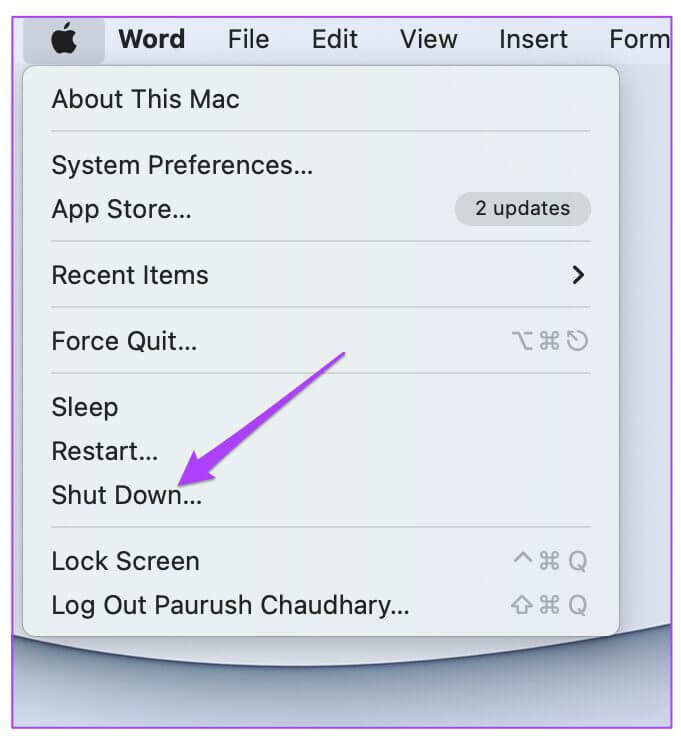
Шаг 2: После выключения Mac нажмите и удерживайте кнопку питания, пока не увидите «Параметры запуска» — «Жесткий диск Macintosh» и «Параметры».
Шаг 3: Найдите Macintosh HD , и нажмите и удерживайте Клавиша Shift И нажмите Продолжить в безопасном режиме.
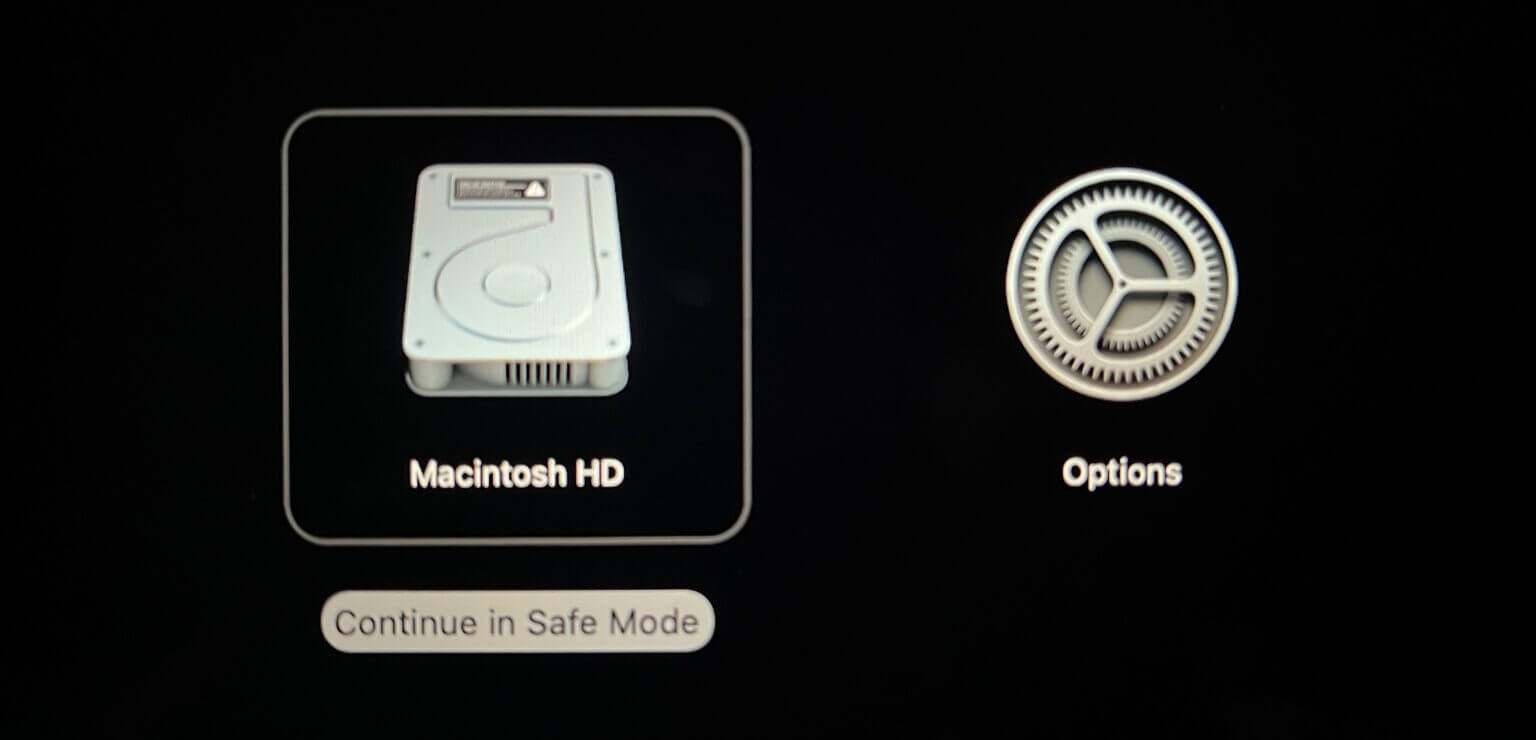
Шаг 4: بعد Перезагрузите ваш Mac В безопасном режиме откройте Приложение Microsoft Word Чтобы проверить, работает или нет.
Для пользователей Intel Mac
Тем, кто использует MacBook на базе процессора Intel, придется следовать немного иной процедуре.
Шаг 1: Нажмите Логотип Apple и выберите Перезагрузить.
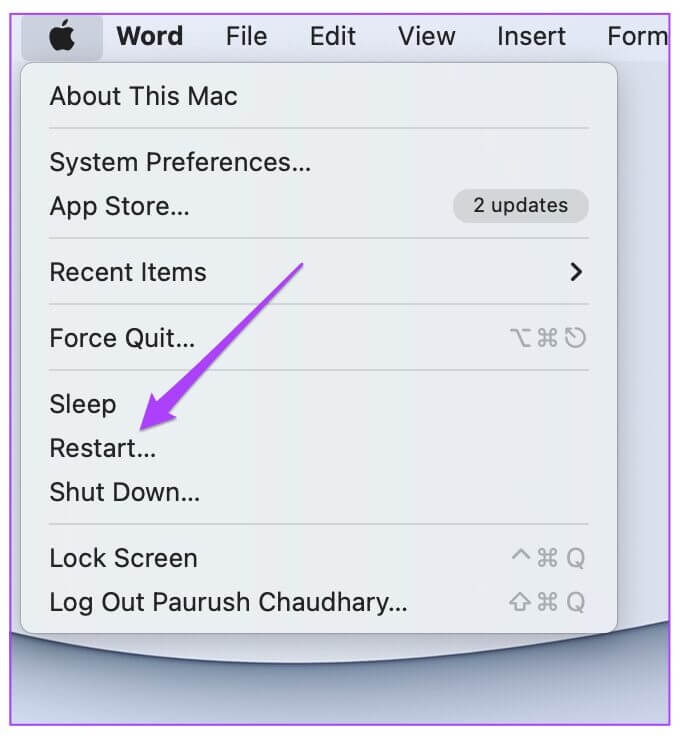
Шаг 2: Нажмите и удерживайте Клавиша Shift В момент перезагрузки вашего Mac.
Шаг 3: Свобода Клавиша Shift Как только вы увидите окно входа на экране.
4. Удалить символы из «Имени файла документа»
Microsoft Word может не отвечать, если вы пытаетесь открыть документ, имя файла которого содержит один или несколько специальных символов. Очевидно, что вам следует избегать его открытия, если только вы не получили этот файл из надёжного источника. Если документ был создан в другом текстовом редакторе, а затем экспортирован в Word, имя файла, скорее всего, не изменилось. Поэтому рекомендуется изменить его и затем попробовать открыть документ.
5. Удалите файлы настроек Microsoft Word.
Как и другие приложения, Word хранит информацию обо всех ваших настройках, например о сочетаниях клавиш, в специальном файле настроек. Вы можете временно переместить этот файл настроек и перезапустить Microsoft Word, если используете его без каких-либо полезных настроек или изменений. Выполните следующие действия.
Шаг 1: Открыть Приложение Finder и нажмите Вариант «Перейти» В строке меню вверху справа.
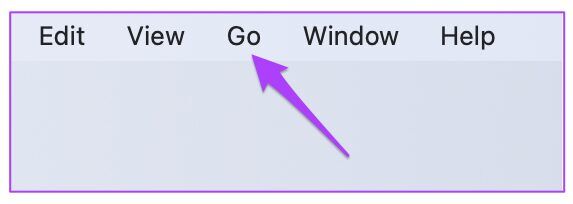
Шаг 2: Найдите Перейти к опции «Папка» из раскрывающегося меню.
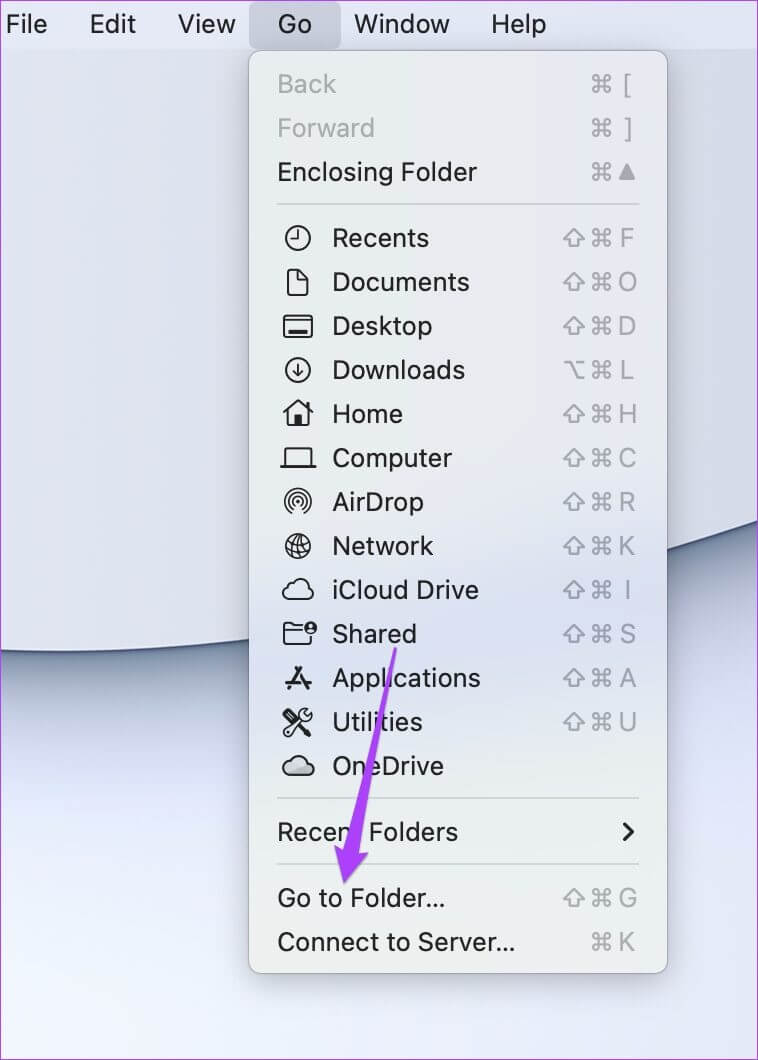
На экране появится поле поиска.
Шаг 3: В поисковая строка , записывать ~/Библиотека И нажмите Вернуть.
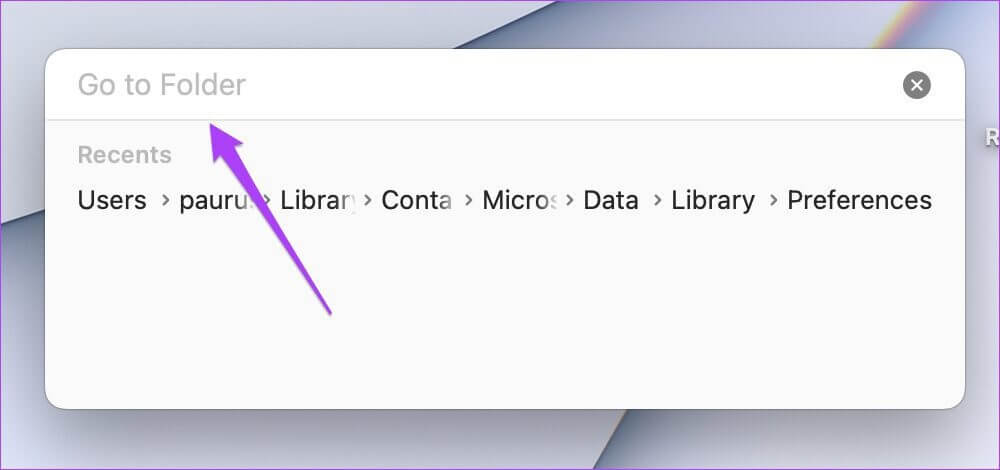
Шаг 4: Выберите первый результат, который появится в строке поиска, поскольку обычно это тот сайт, который вы хотите открыть.
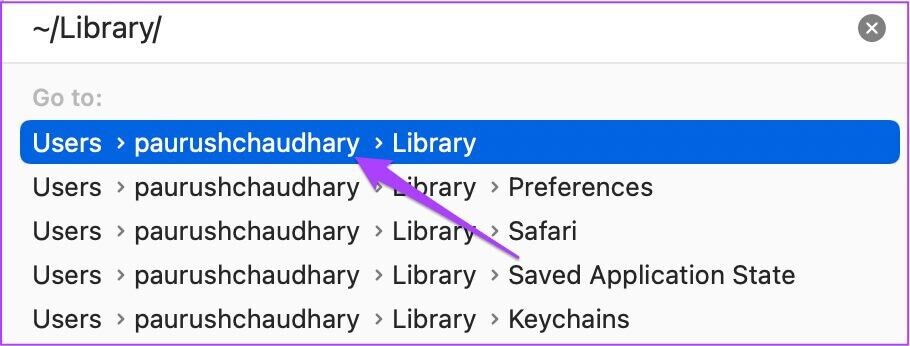
Шаг 5: В списке папок выберите папку «Контейнеры».

Шаг 6: Когда папка откроется, воспользуйтесь полем поиска в правом верхнем углу и введите com.microsoft.word.plist И нажмите Вернуть.
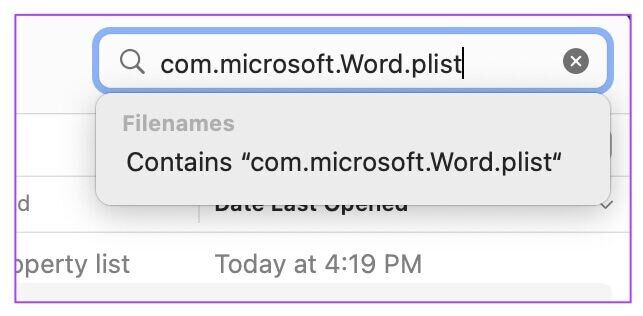
Шаг 7: Выберите файл и перетащите его в корзину, чтобы удалить.
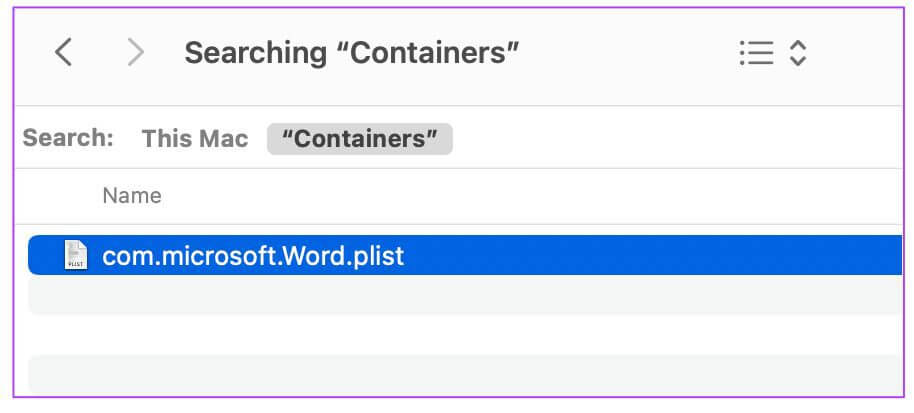
Шаг 8: Перезапустите Microsoft Word.
6. Запустите DISK UTLITY
Случайная установка очень больших приложений или перенос больших файлов может повлиять на производительность диска вашего Mac, особенно если вы используете приложения для очистки кэша и удаления ненужных файлов. Лучший способ проверить наличие ошибок, связанных с хранилищем, — использовать Дисковую утилиту. Выполните следующие действия, чтобы исправить ошибки хранилища, из-за которых Microsoft Word не работает на вашем Mac.
Шаг 1: Нажмите Launchpad Из Док.
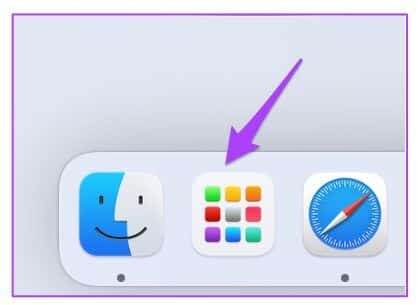
Шаг 2: Ищу Дисковая утилита.
Шаг 3: нажать на Значок Дисковой утилиты чтобы открыть его.
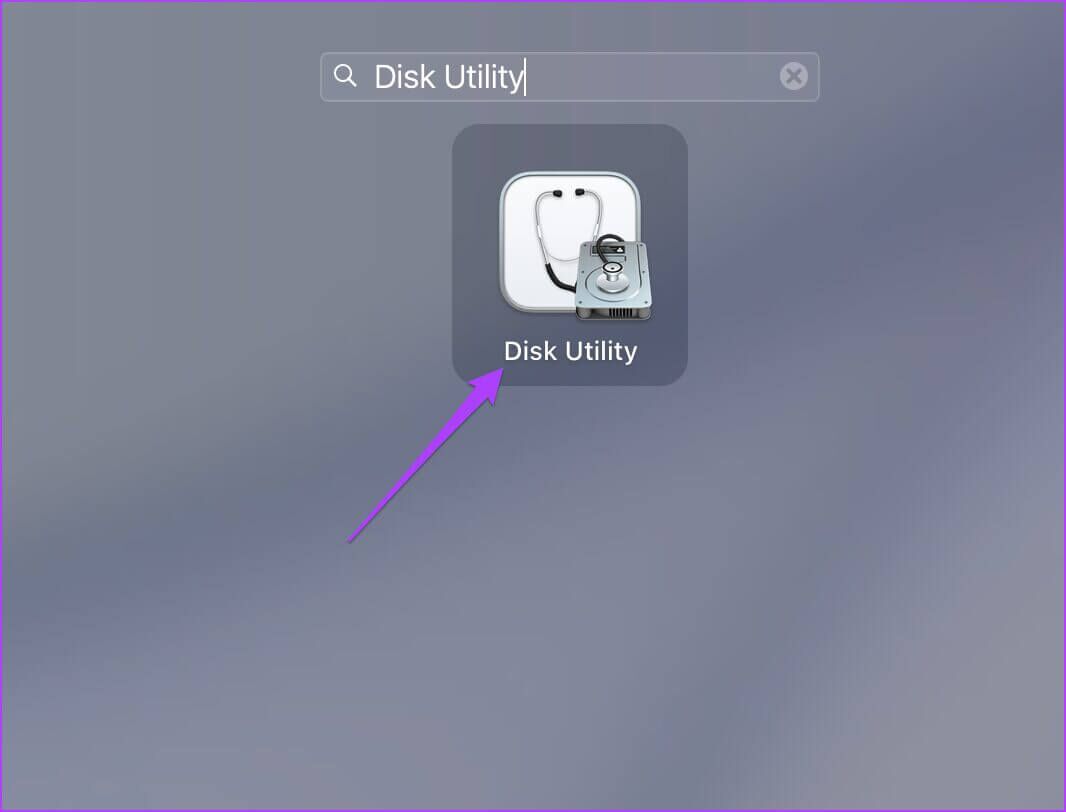
Шаг 4: В Окно Дисковой утилиты , Нажмите Вариант первой помощи.
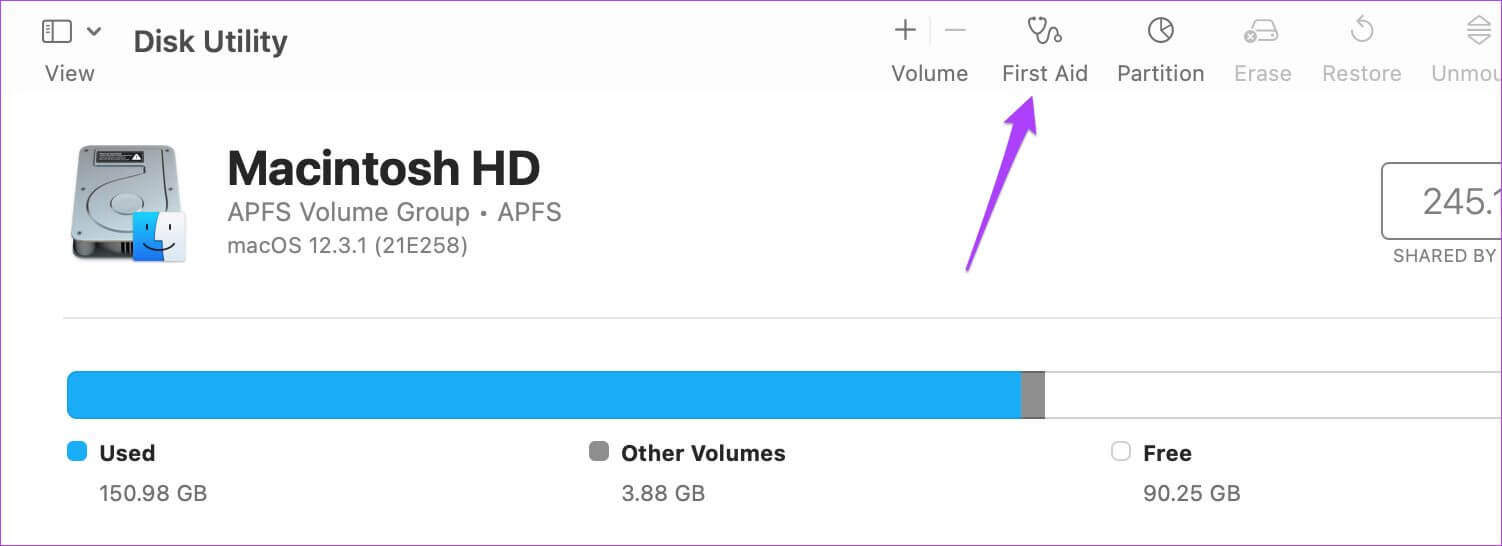
Шаг 5: Нажмите "работа" Приступить к оказанию первой помощи.
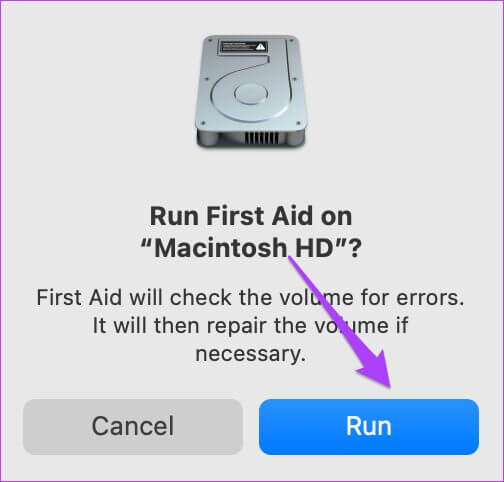
Шаг 6: Нажмите "Продолжать" чтобы подтвердить свой выбор.
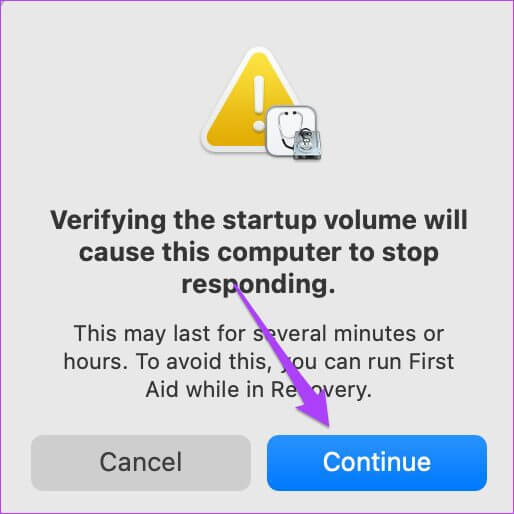
После запуска Дисковой утилиты и исправления ошибок диска закройте окно и попробуйте перезапустить Microsoft Word.
7. Удалите и переустановите Microsoft Word.
Если ни одно из решений не помогло, рассмотрите это как крайнюю меру. Удаление всех файлов, связанных с Microsoft Word, и повторная установка могут изменить ситуацию на вашем Mac. Выполните следующие действия, чтобы удалить и переустановить Microsoft Word.
Шаг 1: Нажмите Искатель.
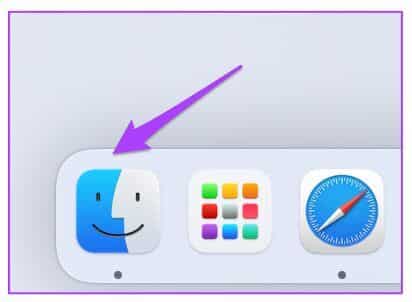
Шаг 2: Нажмите Приложения из левого меню.
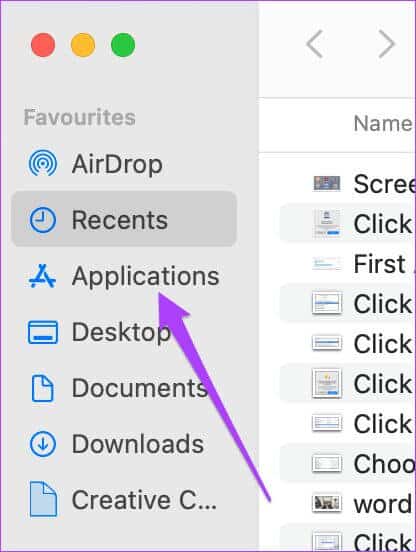
Шаг 3: Найдите Microsoft Word.
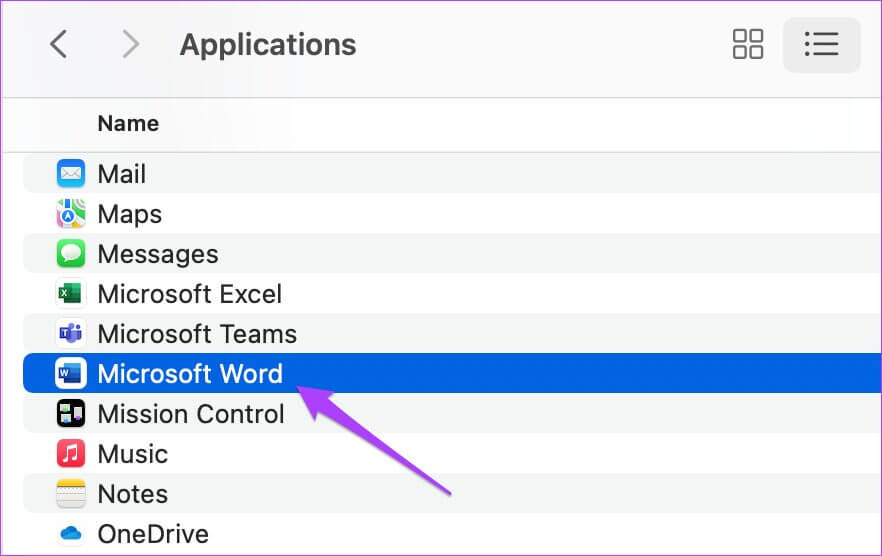
Шаг 4: Нажмите и перетащите его в сторону корзина.
Шаг 5: Подтвердите свое действие, нажав Введите Touch ID Или ваш пароль.
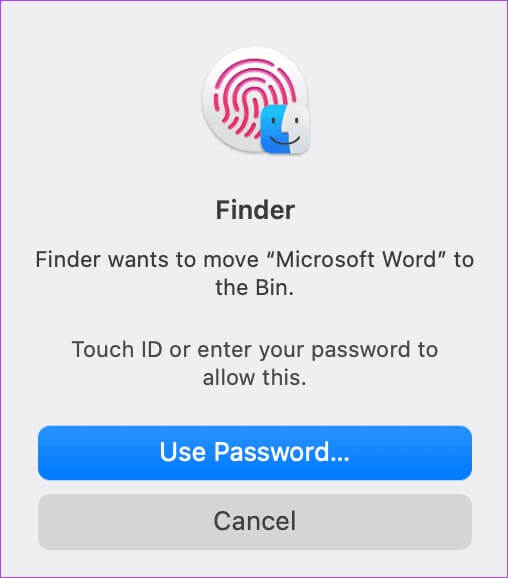
Шаг 6: Открыть корзина и нажмите Пустой.
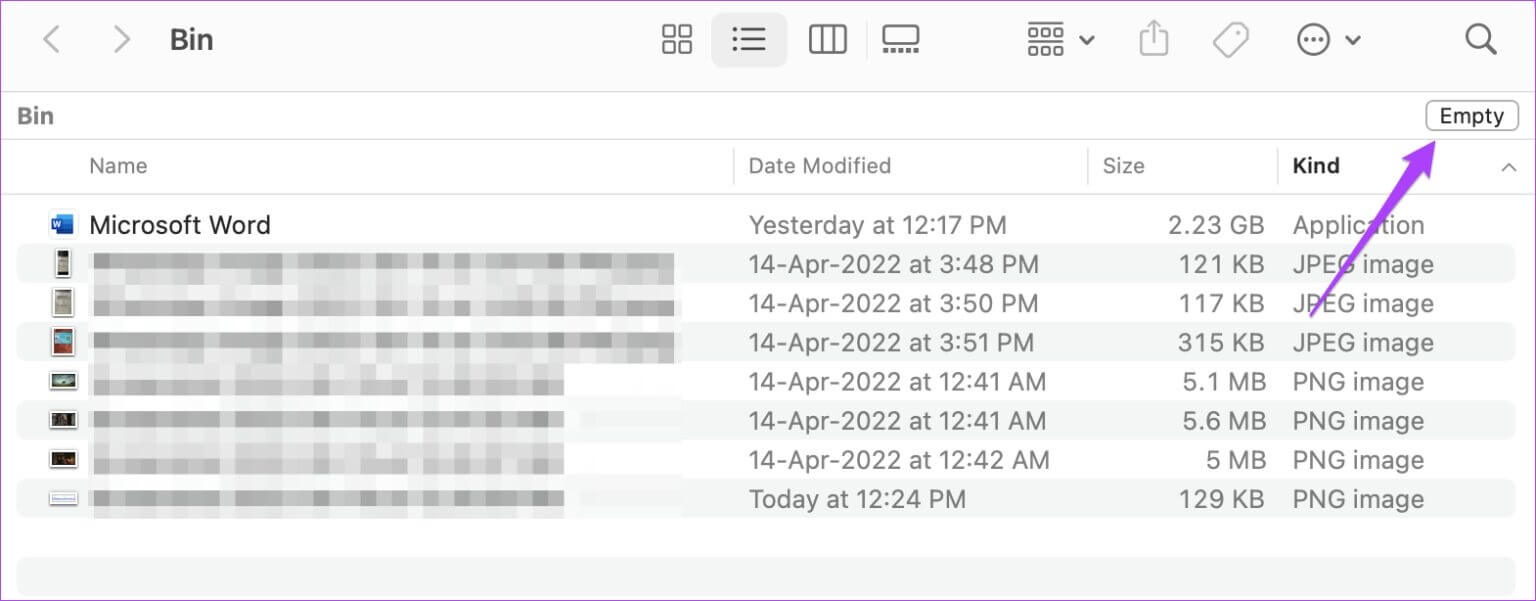
Чтобы удалить только Microsoft Word, щелкните правой кнопкой мыши и выберите Удалить немедленно.
Шаг 7: Входить Touch ID Или введите пароль еще раз, чтобы удалить приложение.
Шаг 8: لق корзина и нажмите Магазин приложений.
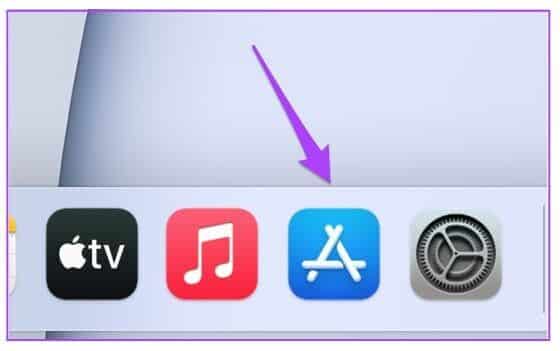
Шаг 9: Ищу Microsoft Word В Магазин приложений.
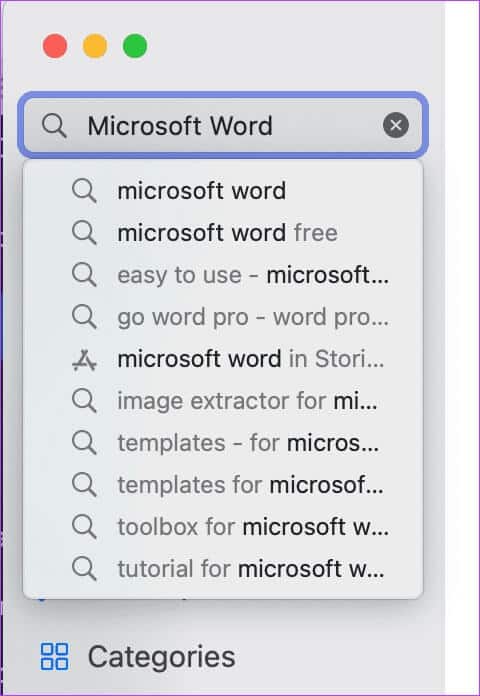
Шаг 10: Установите приложение еще раз и войдите в свою учетную запись Microsoft.
Исправить проблемы с Microsoft Word
Вот как легко исправить проблемы, мешающие работе Microsoft Word на Mac. Эти шаги также применимы к Microsoft PowerPoint и Excel, если они не работают на вашем Mac. Эти приложения также доступны для загрузки в Mac App Store.